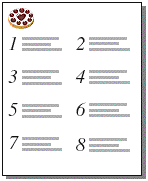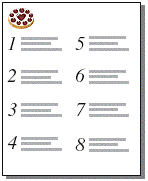Het afdrukken van records in kolommen instellen
U kunt een lay-out instellen om records te bekijken of af te drukken in kolommen, bijvoorbeeld een lijst met namen en adressen. Dit in tegenstelling tot een lay-out Lijstweergave of Rapport, waarin velden in kolommen zijn geordend.
|
1.
|
Kies Bestand > Printerinstelling (Windows) of Bestand > Pagina-instelling (OS X), controleer of de instellingen voor printer en papier juist zijn, en klik daarna op OK.
|
In de schermafdrukmodus kunt u ook op de statusbalk klikken op Printerinstelling (Windows). of Pagina-instelling (OS X)
|
2.
|
U kunt het beste met een lege lay-out beginnen of met een lay-out zonder objecten in het hoofdgedeelte. Zie Een lay-out maken voor meer informatie over het maken van lay-outs.
|
3.
|
|
4.
|
|
5.
|
Selecteer Afdrukken in <waarde> kolommen en stel daarna de opties in die in de onderstaande tabel zijn beschreven.
|
|
Selecteer het keuzerondje Eerst in breedte.
|
|
|
Selecteer Eerst in lengte.
|
|
6.
|
Klik op OK.
|
Als u samenvoegvelden gebruikt of velden en objecten waarvoor verschuiving is ingeschakeld, passen er meer gegevens in een kolom. Gebruikt u een van deze functies, dan kunnen velden worden uitgebreid naar het grijze gebied van de tweede kolom. De lege ruimte in velden wordt verwijderd als u gegevens bekijkt of afdrukt. Zie Samenvoegvelden in een lay-out plaatsen en Lege ruimten op afdrukken verwijderen voor meer informatie.
|
Opmerking Aangezien de paginabreedte niet kan worden gewijzigd, wordt het afdrukbare gebied in elke kolom niet breder door de kolombegrenzing naar rechts te slepen (tenzij u de kolom voordien smaller hebt gemaakt). Door de kolombegrenzing naar rechts te verslepen, maakt u daarentegen een "tussen"marge tussen elke kolom. Deze tussenmarge is handig om ruimte tussen kolommen te maken, maar hierdoor verkleint wel het afdrukbare gebied in elke kolom.
|
|
|
Klik op het Infovenster
|
|
•
|
Als u Eerst in lengte selecteert, drukt FileMaker Pro subresumégedeelten over de breedte van de kolom af. Hebt u opgegeven dat na een subresumégedeelte een pagina-einde volgt, dan start FileMaker Pro een nieuwe kolom (en geen nieuwe pagina). Wanneer u Eerst in breedte selecteert, drukt FileMaker Pro subresumégedeelten over de breedte van de pagina af en wordt met een nieuwe pagina begonnen op basis van het opgegeven pagina-einde. Raadpleeg Pagina-einden en -nummers definiëren voor meer informatie.
|